

By ジーナバロウ, Last updated: November 16, 2017
「私はまだできます 削除した連絡先をiTunesなしでiPhoneから復元する? "
iOSデバイスでは、システムのアップグレード、バックアップからの同期や復元、脱獄、偶発的な削除など、多くの要因がデータ損失につながります。 多くの場合、人々が接触を失うと、彼らはそれを肩をすくめる傾向がありますが、それについてはストレスを感じます。 幸運にも、Appleは連絡先、通話履歴、テキストメッセージなどの重要な電話データをバックアップまたは同期するのに役立つ優れたバックアップオプションを見つけました。 お客様がこれらの任意のオプションのいずれかにお客様の携帯電話をバックアップしたことがない場合、唯一の大きな面倒です。 紛失したり削除された電話のコンテンツをまだ回復できますか? はいの場合、この問題の最良の解決策は何ですか? 以下の記事で調べてください。
パート1。 iCloud経由でiTunesを使わずにiPhoneから削除された連絡先を取得するには?パート2。 iTunesを使わずにiPhoneから削除された連絡先を回復する最も安全な方法パート3。 ビデオガイド:削除されたiPhone連絡先をiTunesなしで抽出する方法パート4。 結論
連絡先を失うことは、ほとんどのiPhoneユーザーにとって最大の頭痛の1つです。 連絡先は通常、端末を復元、同期、更新する際に削除されます。 iTunesバックアップを有効にしている場合は、簡単に復元できるため、この種の問題は発生しません。 ただし、iTunesバックアップをお持ちでない場合は、これらのオプションをチェックしてください 削除した連絡先をiTunesなしでiPhoneから復元する.
iCloud経由でiTunesなしでiPhoneから削除された連絡先を復元する
お客様がiTunesを持っていない場合、ICloudは削除された連絡先をiPhoneから復元するのに最適です。 すべての電話情報を簡単かつ自動的にバックアップできます。 それを行う方法の手順は次のとおりです。
それでおしまい! このプロセスはとても速く簡単です 削除した連絡先をiTunesなしでiPhoneから復元する iCloudの助けを借りて

iCloud経由でiTunesなしでiPhoneから削除された連絡先を復元する
最も安全で最良の方法 削除した連絡先をiTunesなしでiPhoneから復元する サードパーティ製の回復ソフトウェアを使用することです。 iCloudを使用してバックアップを作成しなかった場合や、バックアップがまったくない場合は、サードパーティの復元プログラムを使用して連絡先を取得することができます。 より多くのデータを失うことなく、安全に連絡先を復元できます。 ソフトウェア市場では、100%の回復率を約束する多くのプログラムがありますが、その大多数はそれを実行できませんでした。
どのツールを使用するのですか?
FoneDogツールキット - iOSデータ復元 今日市場で最も信頼できるソフトウェアです。 iOSユーザーの何百万人も、次の理由により、このプログラムの使用と切り替えに自信があります。
FoneDogツールキット - iOSデータ復元 バックアップの有無にかかわらずすべての電話ファイルを回復します。 iPhoneを深くスキャンし、デバイスの内部メモリ内にあるすべての情報を取得します。 お客様がiTunesやiCloudのようなバックアップを持っていなくても、このプログラムはお客様にとって重要なデータを取り戻すことができます。 これは、iPhone / iPad内のすべてのデータが上書きされるまで、デバイスの仮想空間に保持されるためです。 だからお客様がお客様の連絡先を紛失したり、削除したことを知ったら、すぐに携帯電話の使用をやめてから、 FoneDog Toolkit - iOSデータ復元。
使用方法 FoneDogツールキット - iOSデータ復元? この素晴らしいプログラムの仕組みをよりよく理解するために。 以下のガイドを参考にしてください 削除した連絡先をiTunesなしでiPhoneから復元する.
回復を開始するには、まずダウンロードする必要があります FoneDogツールキット - iOSデータ復元 オンラインでインストールを完了してください。 プログラムを正常にインストールする方法については、画面の指示に従うことができます。

FoneDogツールキット - iOSデータ復元 - Step1をダウンロードして実行する
プログラムのメインメニューに達すると、画面の左側に3つの回復オプションが表示されます。 クリックして 'iOSデバイスから復元する元のUSBケーブルを使用してiPhoneを接続します。 プログラムがiPhoneを検出してから 'スキャンの開始' 続ける。
関連チュートリアル:
iPhone Xから連絡先を削除する方法

iOSデバイスからの復元を選択し、iPhoneデバイスを接続する - Step2
FoneDogツールキット - iOSデータ復元 iPhone全体でスキャンプロセスを開始します。 このプロセスは、デバイス内に格納されたデータの総負荷に応じて実際に時間がかかります。 スキャンが停止すると、画面の左側に表示されるすべてのファイルカテゴリが表示されるようになりました。 この時点で、[メッセージと連絡先]に移動して[連絡先必要な削除された連絡先を選択します。 右側の画面の各連絡先をプレビューして、連絡先の詳細を確認することができます。 選択的なリカバリでは、リカバリしたい連絡先にのみマークを付けることができます。 すべての連絡先の新しいフォルダの宛先を作成し、回復する'を画面の最後に表示します。
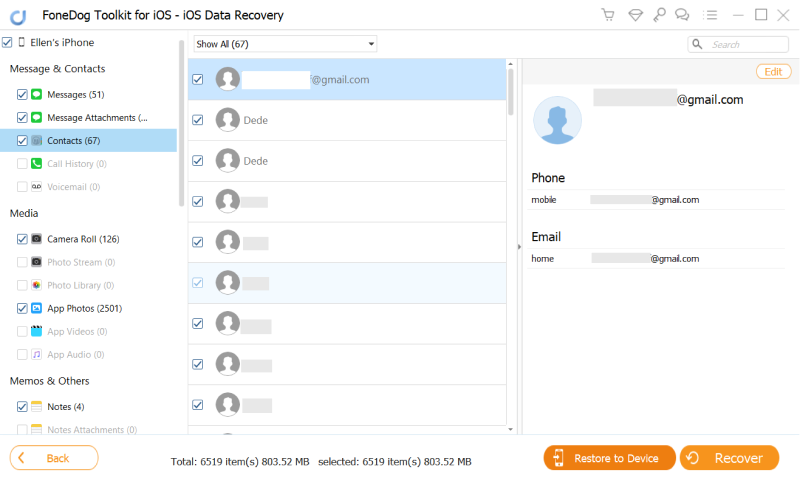
iPhoneから削除した連絡先をスキャン、プレビュー、復元する - Step3
3の簡単なステップでは、 削除した連絡先をiTunesなしでiPhoneから復元する のみを使用して FoneDogツールキット - iOSデータ復元.
iCloudからすべての連絡先をiPhoneに復元したくない場合は、オプション 'iCloudバックアップファイルから復元する'を使用して FoneDog Toolkit - iOSデータ復元。 上記の最初のオプションと同様に、簡単に 削除した連絡先をiTunesなしでiPhoneから復元する。 このタイプの回復方法の使用方法については、以下のガイドに従ってください。 iCloudバックアップファイルから復元する。
再度、プログラムを起動してリカバリを開始します。 メインメニューに移動したら、オプション 'iCloudバックアップファイルから復元する'プロセスを開始する。
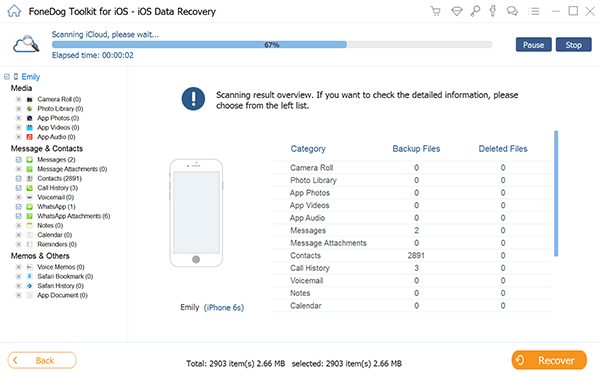
FoneDog Toolkit - iOSデータ復元を実行する - 1
オプション 'をクリックすると、iCloudバックアップファイルから復元する'を選択すると、iCloudアカウントにログインするように求められます。 これはiPhoneで使用しているものと同じアカウントの詳細でなければなりません。 2-factor認証を一時的に無効にして、iCloudにアクセスできるようにしてください。 FoneDogツールキット - iOSデータ復元. お客様のアカウントの詳細を心配しないでください。 お客様は安心することができます FoneDogツールキット - iOSデータ復元 プライバシー保護のためのすべての情報を保存することはありません。

iCloudアカウントにサインインする - 2
ログインに成功したら、iCloudバックアップファイルを選択して、削除された連絡先がすべてiPhoneに含まれていると思うようにする必要があります。 クリック 'ダウンロード'ボタンを押して続行します。

回復するiCloudバックアップファイルを選択する - 3
連絡先、メッセージ、アプリの写真、ビデオなどのファイルタイプ全体を含むポップアップウィンドウが表示されたら、連絡先を選択してをクリックします 次 続行します。
また読む:
iCloudなしでiPhoneから削除された連絡先を復元する方法
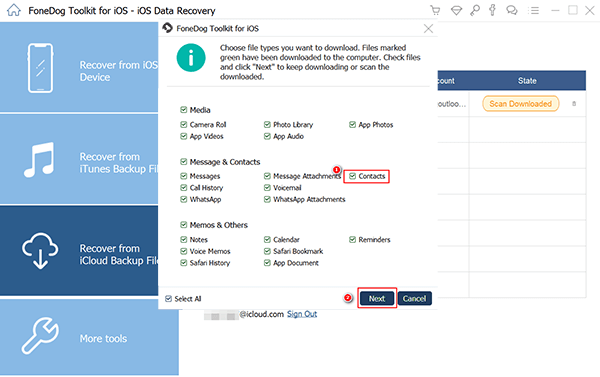
検索する連絡先ファイルの種類を選択する - 4
FoneDogツールキット - iOSデータ復元 iCloudバックアップから選択したファイルタイプをスキャンします。 ファイルサイズとインターネット接続に基づいて数分かかることがあります。 リカバリの問題を避けるために、iPhoneの中断を避けてください。 スキャンが停止すると、iCloudバックアップから連絡先リスト全体を表示できるようになりました。 右の画面でそれらを1つずつプレビューしてから、リカバリする連絡先にマークを付けます。 すべての回復したアイテムのためのコンピュータ上の新しいフォルダを作成し、回復する' ボタンを押して保存します。

iCloudからの連絡先のスキャン、プレビュー、および復元 - 5
この手順は、iCloudプロセスからの通常のリストアよりも優れています。これは、回復したい連絡先を自由に選択することができます。 お客様の連絡先を1つずつ通過し、ダブルスを削除したり不要な連絡先を削除したりするという面倒を免れる必要はありません。 FoneDogツールキット - iOSデータ復元 それは、iTunesのバックアップファイルから復元する' あらかじめバックアップを作成している場合は、これが確実に機能します。 iPhone上の現在のアプリや既存のアプリ、設定、データに影響を与えることなく、iTunesから必要な情報を簡単に取得できます。 次回にデータが失われると、次の3つのオプションがあります。 FoneDogツールキット - iOSデータ復元. お客様は、どれが最もうまくいくかを選択するだけです。
に 削除した連絡先をiTunesなしでiPhoneから復元する 助けを借りて FoneDogツールキット - iOSデータ復元 連絡先の数だけを取得するのではなく、複雑な方法を実行したくない人にとって特に大きな助けになります。 お客様は何が起こっても、いつもお客様の電話データを取り戻すことができると確信しています。 また、無料の試用版を利用すると、他の紛失したファイルを回復するのに役立ちます。
コメント
コメント
人気記事
/
面白いDULL
/
SIMPLE難しい
ありがとうございました! ここにあなたの選択があります:
Excellent
評価: 4.5 / 5 (に基づく 103 評価数)